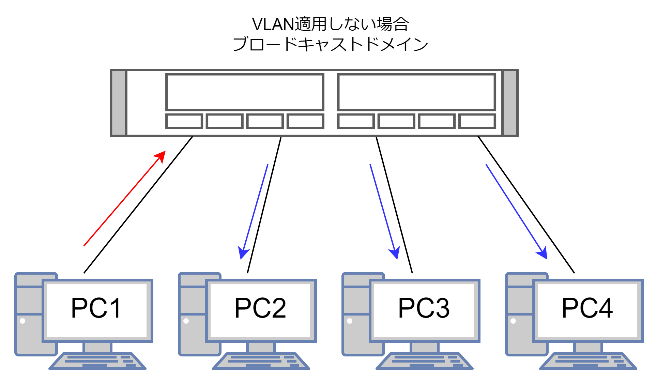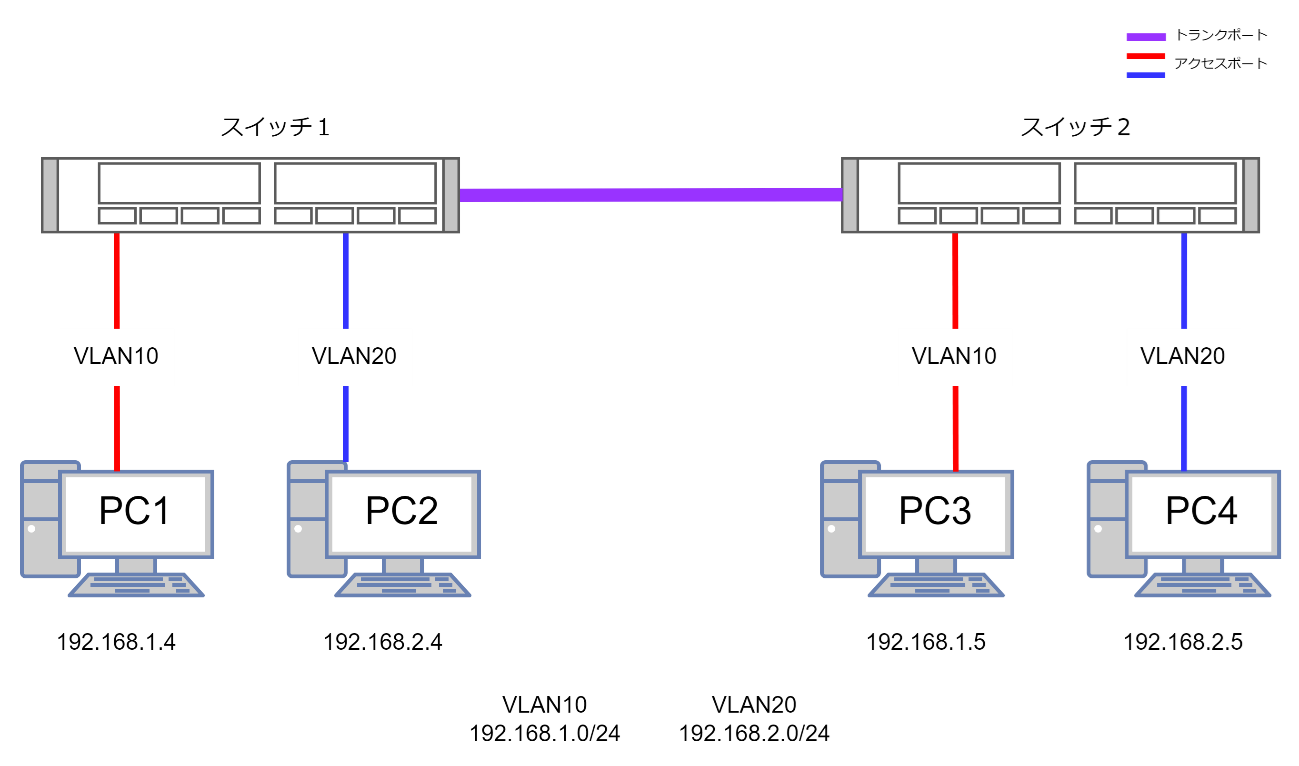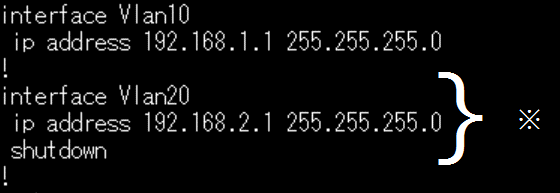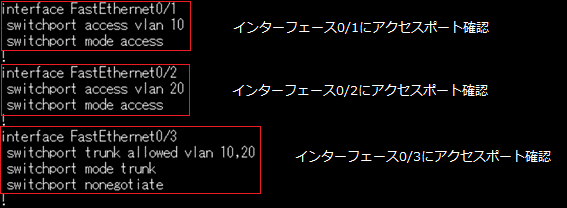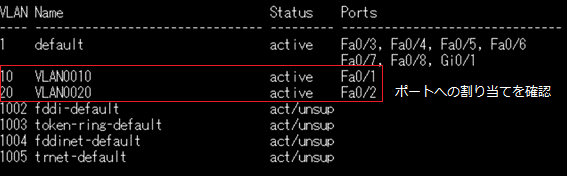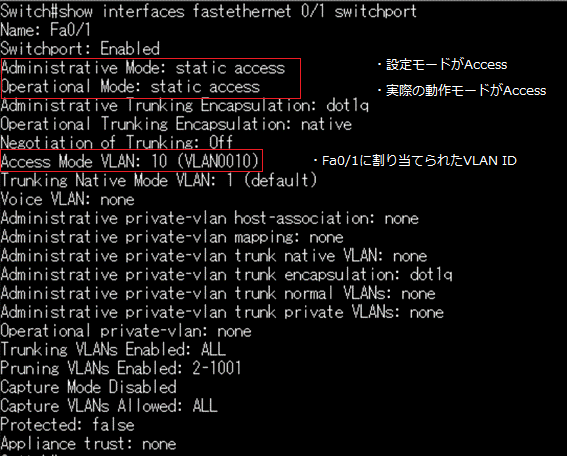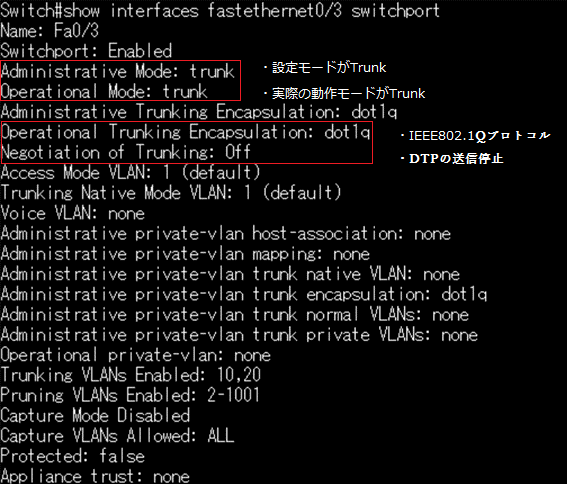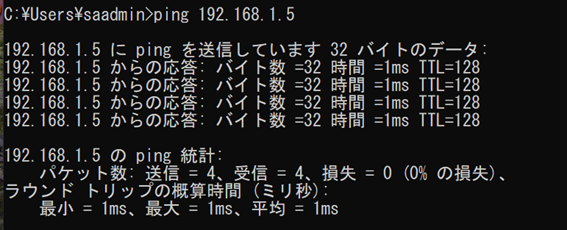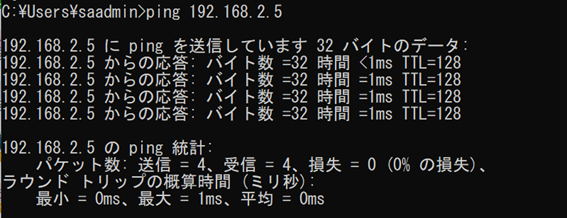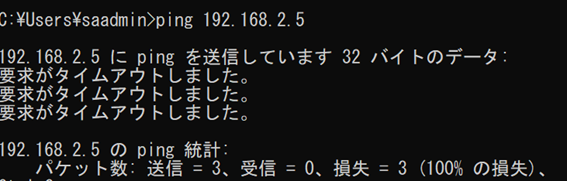当記事ではCatalystスイッチにおけるVLANとスイッチポートの設定について記載します。
目次
VLANとは
VLAN(Virtual Local Area Network)は、内部ネットワークを分割し、データが転送される範囲を限定する機能です。VLANを使用することで、不要なアクセスを制限することが可能になります。
また下図のようにブロードキャストドメインを分割し、ネットワーク全体のトラフィックを減少させ、
効率的なトラフィック管理が可能になります。
VLANの種類
| VLANの種類 | 説明 |
| デフォルトVLAN | すべてのポートが初期設定で属するVLAN (多くの機種でVLAN ID「1」がデフォルトとして用いられる) |
| 管理VLAN | ネットワーク管理トラフィックを扱うためのVLAN |
| タグ付きVLAN | フレームにVLANタグを付加し、送信されるVLAN |
| タグなしVLAN | フレームにVLANタグを付加せずに送信されるVLAN |
| ネイティブVLAN | トランクポートでタグなしトラフィックを扱うためのVLAN (通常、デフォルトVLANとして設定されている) |
| プライベートVLAN | VLANをさらに複数のグループに分割できるVLAN |
※VLANタグについては、本サイトの「Catalystスイッチ~ネイティブVLANの設定方法~」にて詳しく紹介していますので、併せてご参照ください。
タグ付きVLANとタグなしVLAN
| タグ付きVLAN(Tagged VLAN) | タグなしVLAN(Untagged VLAN) | |
| 説明 | IEEE802.1Qプロトコルに基づき、 フレームにタグが付加されるVLAN |
タグなしでフレームが送信されるVLAN |
| 特徴 | タグが付加されるため、 異なるVLANを区別できる |
タグがないため、フレームは タグなしの状態で送信される |
| 用途 | トランクポート | アクセスポートまたはトランクポート |
設定例(VLAN作成とIPアドレスの割り当て)
Switch(config)#vlan[ID] Switch(config-vlan)#name [vlan-name]
- VLAN IDは1~4094の範囲で指定でき、同時に複数のVLANを作成したい場合は「,」や「-」を使用する
(例:vlan 10,20 |vlan10-20) - VLANの名前設定は任意であり、管理上の観点で設定する
Switch(config)#interface vlan [ID] Switch(config-if)# ip address [IP] [mask] Switch(config-if)# no shutdown
- 管理用としてL2機器を使用する場合にはVLANにIPアドレスを割り当てます。
これにより、L2機器に対して、telnet接続などリモートアクセスできるようになります。
スイッチポートについて
スイッチポートは、スイッチに接続されたネットワークデバイスの物理的または論理的な接続点です。
スイッチポートは主に以下の2種類に分類されます。
アクセスポート(Access Port)
アクセスポートは、単一のVLANに属するポートです。
通常、エンドデバイスと接続されます。
各ポートに1つのVLANが割り当てられ、VLANタグが付加されないトラフィックを送受信します。
設定例
Switch(config)#interface GigabitEthernet[番号] Switch(config-if)# switchport mode access Switch(config-if)# switchport access vlan [ID]
トランクポート(Trunk Port)
トランクポートは、複数のVLANを同時にサポートするポートです。
主にスイッチ間やスイッチとルータ間の接続に使用されます。
IEEE802.1Qプロトコルを使用し、フレームにVLANタグを付加して送信するので、
異なるVLANのトラフィックを識別することができます。
設定例
Switch(config)#interface GigabitEthernet[番号] Switch(config-if)# switchport mode trunk Switch(config-if)#switchport trunk allowed vlan [ID],[ID] ※Switch(config-if)#switchport nonegotiate
※Cisco製品スイッチにおいてトランクポートの自動ネゴシエーションを停止
比較
| アクセスポート | トランクポート | |
| 用途 | エンドデバイスと接続 | スイッチ間、スイッチとルータ間の接続 |
| VLANの数 | 1つのVLANのみ | 複数のVLAN |
| VLANタグ | タグなし | タグ付き(IEEE802.1Q) |
| 設定コマンド | Switchport mode access Switchport access vlan [ID] |
Switchport mode trunk Switchport trunk allowed vlan [ID] |
【実践】設定・使用環境について
設定環境図
今回は、スイッチ間をトランクポートで接続し、VLAN10とVLAN20の通信を流れるように設定します。
この設定により、同じVLANに属するデバイス同士が通信できるようになります。
各機器のIPアドレスやVLANに割り当てられたネットワークアドレスは環境図の通りです。
VLANの作成とポートへ割り当て方法
- VLAN作成し、管理用としてIPアドレスを割り当てる
Switch(config)#vlan 10,20 Switch(config)#interface vlan 10 Switch(config-if)# ip address 192.168.1.1 255.255.255.0 Switch(config-if)# no shutdown Switch(config)#interface vlan 20 Switch(config-if)# ip address 192.168.2.1 255.255.255.0 Switch(config-if)# no shutdown
※スイッチ2にも同様にVLANを作成し、管理用としてIPアドレスを割り当てる
- 使用するポートにVLANを割り当て
Switch(config)#interface FastEthernet0/1 Switch(config-if)# switchport mode access Switch(config-if)# switchport access vlan 10 Switch(config)#interface FastEthernet0/2 Switch(config-if)# switchport mode access Switch(config-if)# switchport access vlan 20 Switch(config)#interface Fastethernet0/3 Switch(config-if)#switchport mode trunk Switch(config-if)#switchport trunk allowed vlan 10,20 Switch(config-if)#switchport nonegotiate
※スイッチ2にも同様に使用するポートにVLANを割り当てる
- 設定した内容を確認する
Switch#show running-config
※Cisco Catalyst 2940 2950 2900XL 3500XLシリーズスイッチで2つ以上のVLANが設定されている場合、VLANは管理上ダウン状態になる。[1]
→一度に1つのアクティブな管理インターフェースのみ持つことができる
Switch#show vlan
- スイッチポートがアクセスポートの場合の出力
Switch#show interfaces fastethernet0/1 switchport
- スイッチポートがトランクポートの場合の出力
Switch#show interfaces fastethernet0/3 switchport
※スイッチ2にも、適切に設定できているか、上記コマンドで確認する
疎通確認
疎通確認を通じて、設定した内容が期待通りに機能しているかを確認することができます。
ちなみに異なるVLAN間で通信を行うためには、L3機器を使用してVLAN間ルーティングを設定する必要があります。
スイッチ確認コマンド
スイッチに設定した後、その設定が正しく反映されているかを確認することは重要です。
以下のようなコマンドを使用して、設定が適切に適用されているかを適宜確認しながら、行うことを推奨します。
| 確認コマンド | 説明 |
| Switch#show running-config | 現在のコンフィグを表示 |
| Switch#show vlan | スイッチのVLAN情報を表示 |
| Switch#show interfaces fastethernet[番号] switchport | 特定のポートのVLAN情報の表示 |
まとめ
本記事では、CatalystスイッチにVLANとスイッチポートの設定方法について、
具体的な環境を例に挙げて紹介しました。
VLANは、内部ネットワークを分割し、データが転送される範囲を限定する機能です。
スイッチポートは主に、トランクポートとアクセスポートの2種類に分類されます。
設定手順は特に難しくありませんので、ぜひ活用してみてください。
参考文献
記載されている会社名、システム名、製品名は一般に各社の登録商標または商標です。
当社製品以外のサードパーティ製品の設定内容につきましては、弊社サポート対象外となります。